TreeView for WinFormsの特徴[1]
チェックボックスの表示
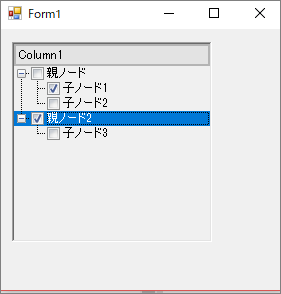
C1TreeViewのCheckBoxesプロパティをtrueにすることで、項目にチェックボックスを表示することができます。
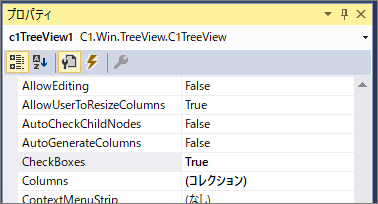
// チェックボックスを表示 c1TreeView1.CheckBoxes = true;
ノードの選択
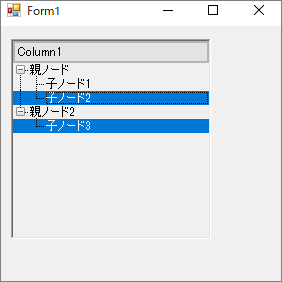
チェックボックスを使わない場合でも、ノードの選択は可能です。その場合、SelectionModeプロパティで複数選択を許可などの設定を行うことができます。
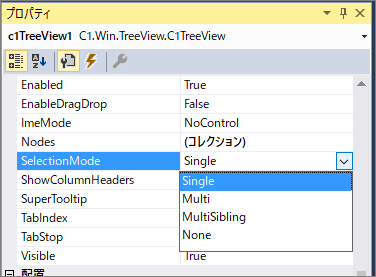
// ノードの選択設定 c1TreeView1.SelectionMode = C1TreeViewSelectionMode.Multi;
SelectionModeは、C1TreeViewSelectionMode列挙体の値を指定します。C1TreeViewSelectionMode列挙体は、以下の値を取ります。
| Multi | すべてのノードから複数のノードを選択できます |
|---|---|
| MultiSibling | 1つの親ノード以下から複数選択できます |
| None | ノードを選択できません |
| Single | 1 つのノードを選択できます |
ノードの編集

ノードのテキストを編集可能にすることができます。編集を可能にするにはAllowEditingプロパティをtrueに設定します。
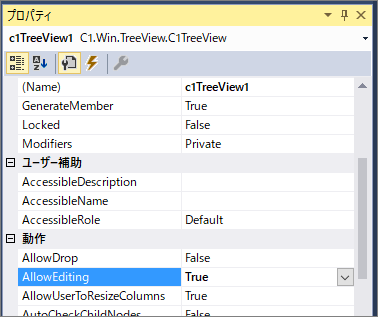
// ノードの編集 c1TreeView1.AllowEditing = true;
































.png)














